Win8.1正式版系统如何划分更多的磁盘? Win8.1正式版系统划分更多的磁盘的方法有哪些?
时间:2017-07-04 来源:互联网 浏览量:
今天给大家带来Win8.1正式版系统如何划分更多的磁盘?,Win8.1正式版系统划分更多的磁盘的方法有哪些?,让您轻松解决问题。
在使用windows操作系统时一般用户都都有使用多分区(磁盘)的习惯,即系统中存在C,D,E,F等多个本地磁盘,这样让我们存放文件更明了,而购买的笔记本中预装的win8.1系统通常只有两个分区,有的甚至只有一个分区,那么我们怎么在原有磁盘的基础上多划分一些磁盘出来呢?win8.1正式版下载操作步骤:
1.系统下同时按住键盘上 “Windows” 和 “X” 键打开系统菜单 ,选择“磁盘管理”。
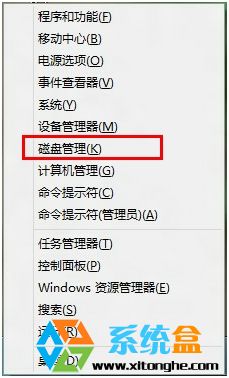
1.jpg (55.34 KB, 下载次数: 135)
下载附件
2.对准想要划分的分区右键,选择“压缩卷”

2.jpg (91.76 KB, 下载次数: 89)
下载附件
3.提示查询可划分的空间,稍等即可。
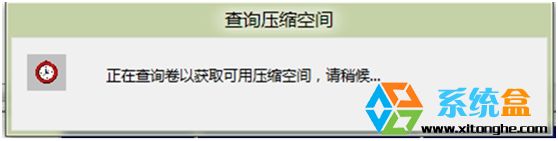
3.jpg (28.7 KB, 下载次数: 77)
下载附件
4.填入想要划分的分区大小。点击压缩选项。

4.jpg (89.48 KB, 下载次数: 74)
下载附件
5.在新划分出来的空白空间选择邮件“新建简单卷”
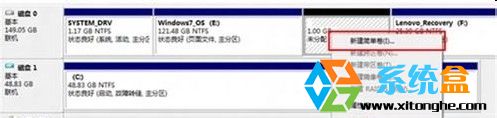
5.jpg (32.82 KB, 下载次数: 77)
下载附件
6.填写入想要划分的分区大小,点击“下一步”
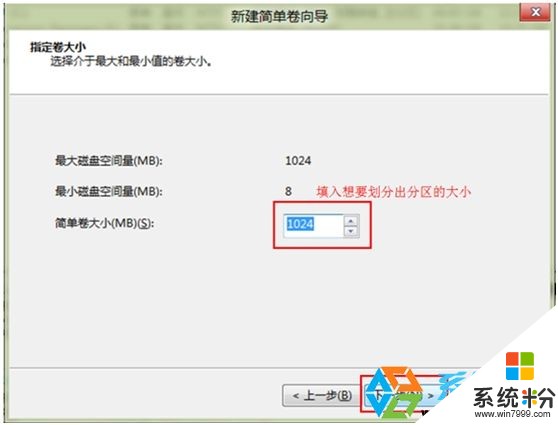
6.jpg (62.5 KB, 下载次数: 73)
下载附件
7.分配一个可选的盘符,点击“下一步”

7.jpg (71.69 KB, 下载次数: 66)
下载附件
8.之后选择格式化方式,建议使用 NTFS 格式,点击“下一步”
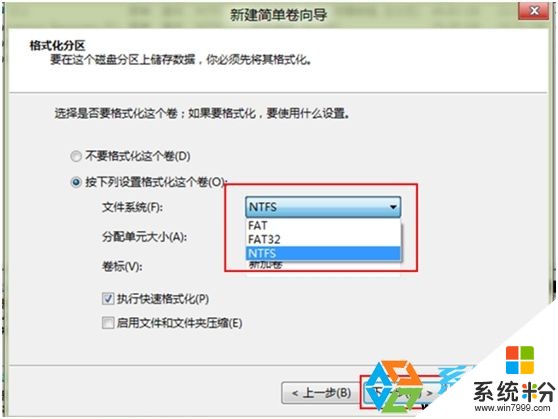
8.jpg (86.21 KB, 下载次数: 63)
下载附件
9.点击完成后即可看到已经分出的分区,点击“完成”。

OK,通过上述操作方法,相信大多数用户已经学会怎么在win8.1系统中划分多个磁盘了吧。
以上就是Win8.1正式版系统如何划分更多的磁盘?,Win8.1正式版系统划分更多的磁盘的方法有哪些?教程,希望本文中能帮您解决问题。
我要分享:
Win8系统教程推荐
- 1 找回win8纯净版系统语言栏的操作方法有哪些 如何找回win8纯净版系统语言栏的操作
- 2 Win8.1正式版怎样自动导出iPhone照片和视频 Win8.1正式版自动导出iPhone照片和视频的方法有哪些
- 3 win8电脑家庭组提示无法正常退出怎么解决? win8电脑家庭组提示无法正常退出怎么处理?
- 4win8系统宽带怎样设置自动联网? win8系统宽带设置自动联网的方法有哪些?
- 5ghost Win8怎样设置开机自动联网 ghost Win8设置开机自动联网的方法有哪些
- 6ghost win8系统语言栏不见如何找回 ghost win8系统语言栏不见找回的方法有哪些
- 7win8重命名输入法不能正常切换的解决办法有哪些 win8重命名输入法不能正常切换该如何解决
- 8Win8分屏显示功能使用的方法有哪些 Win8分屏显示功能如何使用
- 9怎样让win8电脑兼容之前的软件? 让win8电脑兼容之前的软件的方法有哪些?
- 10怎样解决ghost win8频繁重启的烦恼 解决ghost win8频繁重启的烦恼的方法
Win8系统热门教程
- 1 win8旗舰版系统安装器
- 2 win8同步功能让你的Windows设置走天下
- 3 win8旗舰版出现SP异常的解决方法
- 4win8.1搜索框故障怎么处理?win8.1搜索经常卡死怎么办
- 5win8怎么进入安全模式删除文件,win8进入安全模式的方法
- 6怎样在Win8系统下创建虚拟VHD文件 在Win8系统下创建虚拟VHD文件的方法有哪些
- 7windows8兼容性怎么样|windows8电脑兼容性测试方法
- 8win8应用商店打不开什么原因 如何打开win8metroie
- 9Win8如何创建或更改库教程 Win8创建或更改库教程的方法
- 10win8.1 ghost怎么开启飞行模式,win8.1系统飞行模式的开启方法
